Често ме питат да се създаде интернет (Киев). така че аз ще дам няколко примера за това как да се създаде безжичен рутер TP-LINK (морско - TP-Link WR 741ND) въз основа на нашите доставчици на услуги: Ще кабел, Beeline (Kyivstar) и O3.

Както написах по-рано, аз избрах да конфигурирате TP-LINK Wr741nd - това е една от най-популярните модели на рутери е широко разпространена, поради ниската си цена и добро качество. Няколко минуси то със сигурност е така.
Първо - тя се нагрява през лятото до голяма степен. Не я поставите върху капака на компютъра или в близост до батерията. Нищо страшно няма да се случи, но то може да замръзне онлайн.
Второ - това е необходимо за нормалното функциониране мига. Фигурата горе показва 1.6 версия на рутера. Вторият и третият - вероятно изглежда просто не знам.
Трябва да мига, ако фърмуера не поддържа IPTV, или тя просто не се включва, както и - в по-старите версии на фърмуера не са свързани с L2TP, което е необходимо за Beeline (Сега Kyivstar).
Свързване на TP-Link WR741ND
Това не е най-сложния процес да се създаде. За да се свържете, трябва да свържете мрежовия кабел през WAN жак на доставчика (обикновено в синьо), и свържете захранващия кабел на компютъра от TP-LINK. По-добре да се използва първото пристанище.
Ако се занимавате в администраторския панел на вашия рутер, тогава свързан добре.
За абонати на кабелна или Volia Ukrtelecom. Трябва да свържете мрежовия кабел от модема за да се свържете към порта Уан на рутера, а не на компютъра.
Шие TP-Link WR741ND
Отново, когато инсталирате нов фърмуер трябва да бъде добре да се помни вашата версия на устройството. За да разберете коя версия трябва да се обърне на устройството и погледнете стикера.

Понякога това е посочено отделно като версия 1.6, а понякога и през последните две устройства код символ указва версията на фигурата по-горе V4 версия четвъртият.
Трябва да се помни, че 1.0 и 1.9 - принадлежат към първата версия и фърмуер трябва да го инсталирате за първи версия. В случай на неправилно фърмуера - можете да загубите устройство за добро!
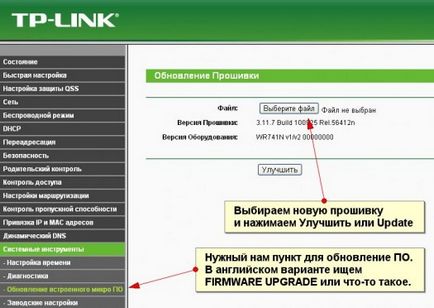
В елемент от менюто "Software Update" или «Firmware Update»? BIN изберете файла на фърмуера и натиснете "Подобряване" или «Подобрете».
Важно е да не изключите устройството от електрическата мрежа по време на актуализацията!
По отношение на IPTV Beeline: Настройки на рутера не са, по подразбиране, мултикаст работи, ако не покаже IPTV, от които се нуждаете, за да намерите вашата антивирусна и защитна стена точка за решаване на искания от вашия компютър, за да 0.0.0.0/0 подмрежа IGMP Snooping.
Създаване на достъп до Интернет на TP-Link Wr741ND
За да конфигурирате маршрутизатора с Интернет е необходимо да знаете някои параметри, обикновено е посочено в договора с доставчика.
За връзки на допълнителни параметри ще кабел не е необходимо.
Когато имате цялата тази информация, отворите браузъра отново в административната област на рутера (192.168.1.1)
и изберете опцията "Мрежов" (надявам се да обновите фърмуера и го има на руски) - Уан.
На снимката по-долу илюстрира настройките чрез интернет VPN:
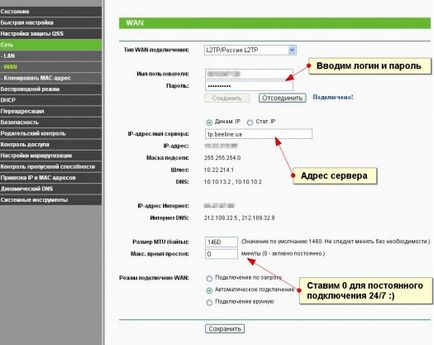
В случай на статична връзка, за да изберете - статичен IP, но и за Уил-кабел - динамичен IP. Създаване е проста и няма да ви отнеме много време.
Тинктура от Wi-Fi на TP-Link WR741ND
Създаване на Wi-Fi на няколко етапа. Важно е да се създаде мрежа от безопасно, така че първото нещо, което трябва да се промени SSID по подразбиране.
За да направите това, отидете на раздела "Wireless Mode" - "Настройки за безжични Mode".
В SSID е вписано разумно име - то ще бъде показано, когато търсите в мрежовите устройства и дисплей тава "свързан с ...".
Вторият важен момент - за да настроите региона. Необходимо е да се идентифицират правилно вашето местоположение, както и стандартите са различни и можете да получите глоба за излъчване на погрешната честота.
Оставяме другите настройки по подразбиране. Между другото, ако вашето устройство (преносими компютри, PDA и т.н.) работят със скорост от 56 мегабита, че няма никакъв смисъл да напусне 150 или 300 (което подпомага TP-LINK). Заложете 60 - то ще намали топлината и намаляване на бъгове.

След като кликнете върху бутона "Save", ще започне да се излъчва, и е време да се защити вашата Wi-Fi мрежа.
"Защита на безжичен режим", за да направите това, отидете до точката. По-добре и по-безопасно, само за да изберете WPA-PSK / WPA2-PSK и криптиране версии, останали в автоматичен режим и да зададете парола мрежа.
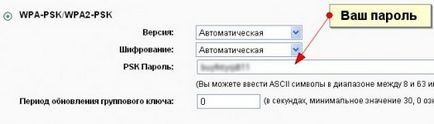
Ако не го направите, тогава всеки може да се присъедини към мрежата си и да отидете на всички компютри в локалната мрежа.
Не забравяйте, че всички нови устройства за достъп, не получават, стига да не им позволи в този списък.
LAN Настройка на TP-Link WR741ND
Сега имаме Wifi и интернет на един компютър. Необходимо е да се създаде локална мрежа, така че всички компютри и устройства в мрежата са видели един друг.
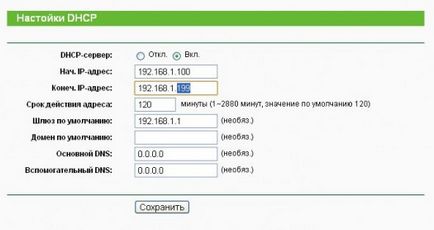
На всички устройства и компютри в мрежата са пускането "получи IР автоматично". Това е конфигуриран в "Network Connection" - Имоти TCP / IP протокол:
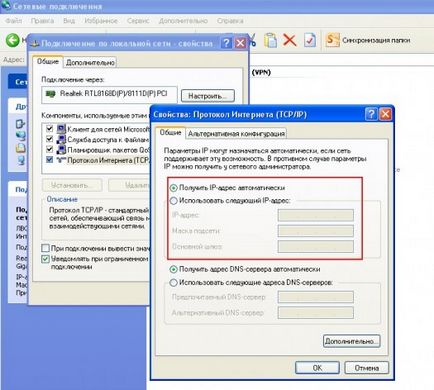
Сега вашата мрежа е напълно функционален и защитени.
И накрая, бих искал да добавя още няколко от своите коментари по отношение на определянето:
1. Ако вашата антивирусна има Firewall, защитна стена, трябва да изключите вградената TP-Link в точка на сигурността и основна защита.
2. Ако не използвате VPN, а след това на същия раздел, можете да изключите всички други елементи, като PPTP транзитен превоз.
5. Ако имате проблеми с достъпа до локална мрежа между лаптоп с Windows 7 и компютър с Windows XP, проверете дали правилно сте конфигурирали LAN 7 Win - Win XP. не бързай да обвиняваш рутера.
С това завършва настройката. По-фина настройка ще пиша по-късно за пренасочване на порт и отдалечено администриране на вашия TP-Link.
Просто избран режим Б безжичен / G, въпреки че скоростта пада до 2.5-3 MB / сек. При включване на увеличения N размер до 10 MB / сек, но Atheros контролер в рутера е силно нагряване и прехвърляне събрани, докато се охлади. Като алтернатива можете да излезе с меден радиатор с пасивно охлаждане, но дали не се притеснява? Може би, ако принципът, след това купуват ASUS компания устройство, всичко това е истина.
Свързани статии
